Lorsque vous souhaitez enregistrer un court extrait d'un film Netflix et l'envoyer à un ami, vous obtenez souvent un écran noir avec uniquement l'audio et les sous-titres mais aucune image. Existe-t-il un moyen d'enregistrer l'écran Netflix sans écran noir ? La réponse est définitivement OUI. Dans la partie suivante de cet article, vous découvrirez des méthodes pratiques pour enregistrement d'écran Netflix sans écran noir sur PC/Mac/iPhone/AndroidContinuez à lire !
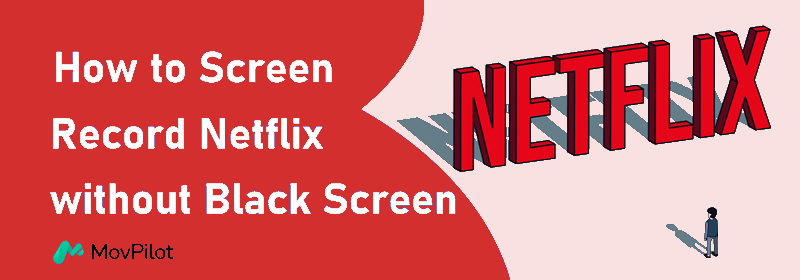
L'enregistrement d'écran est-il autorisé sur Netflix ?
Non. Netflix officiel ne permet pas aux utilisateurs de extraire des vidéos Netflix ou capture d'écran Netflix. Ils utilisent la technologie DRM (Digital Rights Management) pour protéger le contenu protégé par le droit d'auteur et empêcher la copie et la distribution non autorisées du contenu. Ainsi, la plupart du temps, vous obtiendrez un écran noir lorsque vous tenterez d'enregistrer ou de prendre une capture d'écran des vidéos Netflix.
Pour enregistrer l'écran Netflix sans écran noir, vous devrez peut-être effectuer certains réglages spéciaux sur votre navigateur ou recourir à des outils tiers professionnels.
Comment enregistrer Netflix sur PC/Mac
En fonction des limites ajoutées par Netflix Official mentionnées ci-dessus, vous devrez effectuer certains réglages sur votre navigateur et vous tourner vers l'un des meilleurs enregistreurs Netflix pour vous assurer d'enregistrer l'écran Netflix sans écran noir.
Avant de commencer : désactivez l'accélération matérielle dans votre navigateur
Si vous souhaitez enregistrer l'écran de Netflix sans écran noir dans votre navigateur, vous devez d'abord désactiver la fonction d'accélération matérielle de votre navigateur. Nous prenons ici Chrome comme exemple :
- Cliquez sur le bouton à trois points dans le coin supérieur droit, puis cliquez sur Paramètres.
- Cliquez Système.
- Si la fonction d'accélération matérielle est activée, désactiver.

Comment enregistrer l'écran Netflix sur un PC/MacBook Windows
Enregistreur d'écran FonePaw est un excellent logiciel d'enregistrement d'écran pour extraire des films et des émissions de télévision Netflix. Il peut enregistrer des titres Netflix dans divers formats vidéo ou audio tout en conservant une haute qualité, ce qui répond à tous vos besoins.
Suivez les étapes ci-dessous pour enregistrer l’écran Netflix sans écran noir :
Étape 1. Préparez FonePaw Screen Recorder
Téléchargez, installez et ouvrez FonePaw Screen Recorder sur votre ordinateur Windows/iMac. Sur l'interface principale, cliquez sur Magnétoscope.

Étape 2. Configurer FonePaw Screen Recorder
Sur la page d'enregistrement, cliquez sur le bouton flèche vers le bas dans la section Affichage et sélectionnez Plein écran. N'oubliez pas de activer le son du système et éteins ton micro.

Étape 3. Enregistrez une vidéo Netflix via FonePaw
Lisez la vidéo Netflix de votre choix en plein écran, puis cliquez sur le bouton REC pour enregistrer des films Netflix. Une fois terminé, cliquez sur « Arrêter », puis vous pouvez vérifier ou prévisualiser vos enregistrements Netflix sur l'application.

Comment enregistrer l'écran Netflix sur iPhone/Android
Pour enregistrer l'écran Netflix sur iPhone/Android sans écran noir, utilisez le Rave application. Elle est généralement utilisée pour diffuser Netflix avec des amis, en contournant les restrictions de droits d'auteur, ce qui peut vous aider à enregistrer l'écran Netflix sur votre téléphone sans écran noir. Vous trouverez ci-dessous les étapes à suivre.
Étape 1. Connectez-vous à Netflix dans Rave. Cliquez sur le bouton dans le coin inférieur gauche de l'écran, puis cliquez sur Netflix et connectez-vous sur la page contextuelle.

Étape 2. Recherchez la vidéo Netflix souhaitée et démarrez l'enregistrement. Trouvez la vidéo souhaitée et lisez-la en plein écran, puis enregistrez l'écran des films Netflix avec la fonction d'enregistrement d'écran de votre téléphone. La vidéo enregistrée sera sauvegardée dans l'album de votre téléphone.

Méthode alternative : comment obtenir des enregistrements Full HD de films Netflix
Les méthodes ci-dessus sont adaptées pour obtenir de courts extraits d'enregistrement de vidéos Netflix. Si vous souhaitez simplement enregistrer le film pour le visionner hors ligne et que vous vous inquiétez de la qualité de l'image de la vidéo, pourquoi ne pas simplement essayer un moyen beaucoup plus rapide et plus simple : télécharger l'intégralité de la vidéo Netflix ?
Ici nous recommandons Téléchargeur de vidéos Netflix MovPilot, qui peut vous aider à télécharger n'importe quel film et émission de télévision Netflix avec n'importe quel forfait Netflix pour une visualisation hors ligne. MovPilot convertit les films et émissions Netflix en images vives 1080P (Full HD) MP4/MKV, et conserve les téléchargements pour toujours sur votre disque dur, sans plus d'expiration.
Voici comment télécharger des films Netflix en MP4 :
Étape 1. Connectez-vous à Netflix dans MovPilot Video Downloader.

Étape 2. Recherchez les films et séries Netflix de votre choix. Vous pouvez également coller l'URL de la vidéo Netflix directement dans la zone de recherche.

Étape 3. Commencez à télécharger et profitez du film.

FAQ sur l'enregistrement d'écran Netflix
Est-il illégal d’enregistrer l’écran de Netflix ?
En général, les services de streaming comme Netflix ont des conditions de service qui interdisent la reproduction ou la distribution non autorisée de leur contenu. L'enregistrement d'écran de Netflix sans autorisation à des fins lucratives pourrait potentiellement enfreindre ces conditions et enfreindre les lois sur le droit d'auteur. Mais tant que tu ne fais que enregistrement d'écran Netflix sur Mac/PC pour une visualisation hors ligne ou un partage avec des amis, c'est légal.
Puis-je enregistrer Netflix sur DVR ?
Non, vous ne pouvez pas enregistrer le contenu Netflix à l'aide d'un enregistreur numérique. Netflix a mis en œuvre des technologies de gestion des droits numériques (DRM) qui empêchent l'enregistrement ou le téléchargement de son contenu en streaming. Ces mesures ont pour but de protéger les droits des propriétaires de contenu et de garantir que le contenu ne soit accessible que par des canaux autorisés.
Mais tu peux essayer enregistrement de Netflix avec OBS, etc. Cet enregistreur Netflix de bureau peut vous aider à vous débarrasser des restrictions.
Conclusion
L'enregistrement d'écran et la sauvegarde locale des vidéos Netflix sont une demande importante. Toutes les méthodes mentionnées dans l'article peuvent répondre à ce besoin. Bien que l'enregistrement d'écran vous empêche d'utiliser votre appareil jusqu'à la fin de la lecture du film, le téléchargement direct des films et émissions Netflix via Téléchargeur de vidéos Netflix MovPilot peut vous aider à gagner du temps et à obtenir une meilleure qualité d'image.
Téléchargeur de vidéos Netflix MovPilot
Téléchargez facilement des films et des émissions Netflix pour les regarder hors ligne !







